如何用word2007制作图形表格
1、现在我们先来学习下怎样插入图形。首先打开word,新建一个文档。在菜单栏里找到插入,单击后你会发现图表,单击它,现在你可以看到很多模型,例如折线图,饼图,条形图等等。现在选择一个你需要的模型。
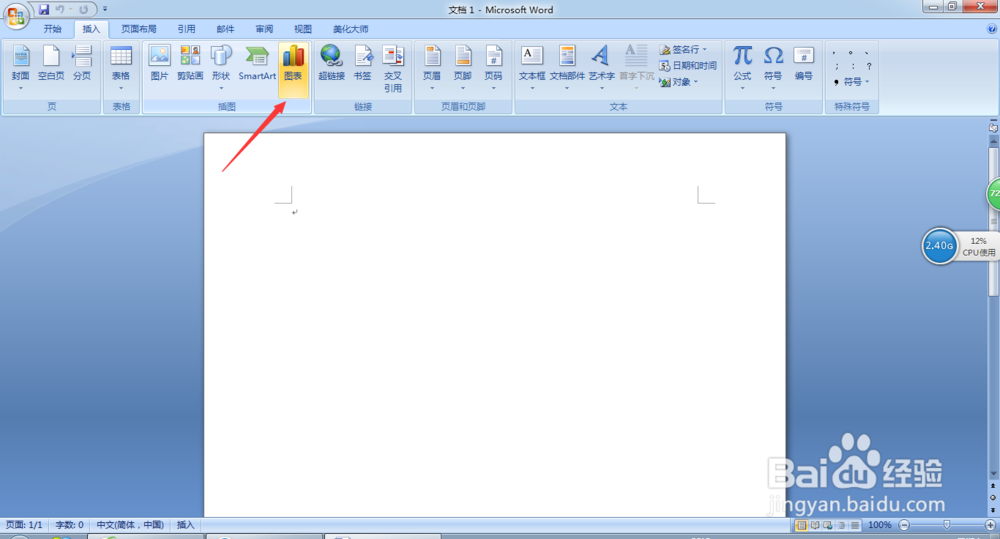
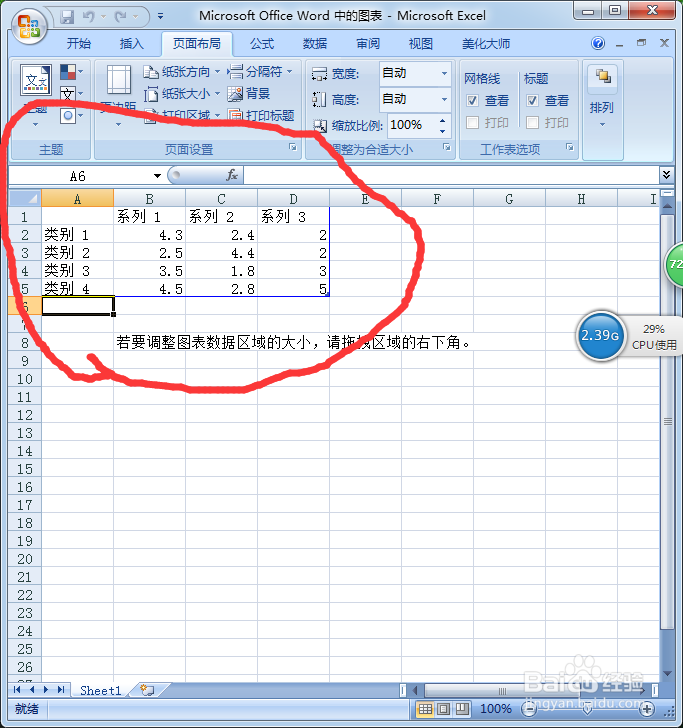
4、现在说一下怎么插入表格,在菜单栏中找到插入——表格,把鼠标放在上面,移动鼠标选择你需要插入的表格大小,单击就可以。

6、插好表格后,我们可能需要将两个小格变成一个大格,还需要增加斜线。现在你选中你需要的合并的两个或几个疟觥窖捎单元格,切记,一定要选中目标,然后右击选择合并单元格就可以了。斜线的话可以通过绘制,单击表格——绘制表格,这时候鼠标会变成一只小笔,然后画就可以啦

声明:本网站引用、摘录或转载内容仅供网站访问者交流或参考,不代表本站立场,如存在版权或非法内容,请联系站长删除,联系邮箱:site.kefu@qq.com。
阅读量:57
阅读量:24
阅读量:39
阅读量:64
阅读量:41